ກະວີ:
Eric Farmer
ວັນທີຂອງການສ້າງ:
4 ດົນໆ 2021
ວັນທີປັບປຸງ:
1 ເດືອນກໍລະກົດ 2024
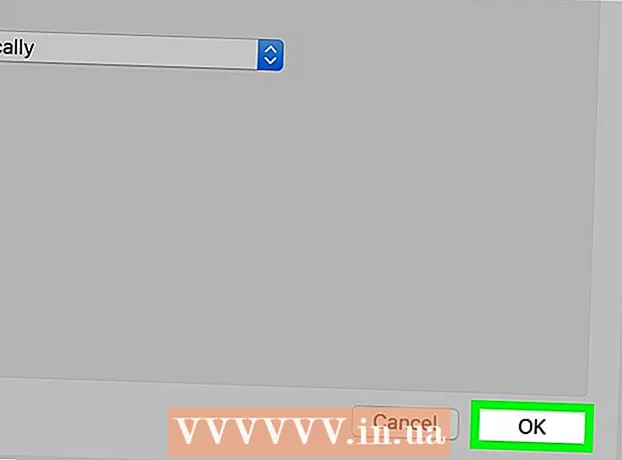
ເນື້ອຫາ
- ຂັ້ນຕອນ
- ວິທີທີ່ 1 ຈາກທັງ3ົດ 3: ວິທີເຊື່ອມຕໍ່ກັບ Router
- ວິທີທີ່ 2 ຈາກທັງ3ົດ 3: ວິທີຕັ້ງຄ່າການເຊື່ອມຕໍ່ແບບມີສາຍໃນ Windows
- ວິທີທີ່ 3 ຈາກທັງ3ົດ 3: ວິທີຕັ້ງຄ່າການເຊື່ອມຕໍ່ແບບມີສາຍໃນ Mac OS X
- ຄໍາແນະນໍາ
- ຄຳ ເຕືອນ
ບົດຄວາມນີ້ຈະສະແດງໃຫ້ເຈົ້າເຫັນວິທີເຊື່ອມຕໍ່ຄອມພິວເຕີຂອງເຈົ້າໂດຍກົງກັບເຣົາເຕີຂອງເຈົ້າໂດຍໃຊ້ສາຍອີເທີເນັດ, ແລະວິທີຕັ້ງຄ່າການເຊື່ອມຕໍ່ແບບມີສາຍຢູ່ໃນ Windows ແລະ Mac OS X.
ຂັ້ນຕອນ
ວິທີທີ່ 1 ຈາກທັງ3ົດ 3: ວິທີເຊື່ອມຕໍ່ກັບ Router
 1 ຊື້ສາຍ Ethernet. ແຕ່ລະສົ້ນຂອງສາຍນີ້ (ນີ້ແມ່ນສາຍ RJ-45, CAT5, ຫຼື CAT6) ມີປລັກສຽບສີ່ຫຼ່ຽມ. ສາຍອີເທີເນັດຖືກໃຊ້ເພື່ອເຊື່ອມຕໍ່ຄອມພິວເຕີກັບເຣົາເຕີ.
1 ຊື້ສາຍ Ethernet. ແຕ່ລະສົ້ນຂອງສາຍນີ້ (ນີ້ແມ່ນສາຍ RJ-45, CAT5, ຫຼື CAT6) ມີປລັກສຽບສີ່ຫຼ່ຽມ. ສາຍອີເທີເນັດຖືກໃຊ້ເພື່ອເຊື່ອມຕໍ່ຄອມພິວເຕີກັບເຣົາເຕີ. - ສາຍທີ່ເຊື່ອມຕໍ່ໂມເດັມກັບເຣົາເຕີຍັງເປັນສາຍອີເທີເນັດ, ແນວໃດກໍ່ຕາມຢ່າໃຊ້ມັນ: ເຈົ້າຕ້ອງການມັນຢູ່ທຸກບ່ອນ.
 2 ກວດໃຫ້ແນ່ໃຈວ່າເຣົາເຕີເຊື່ອມຕໍ່ກັບເຄືອຂ່າຍແລ້ວ. ເຣົາເຕີຕ້ອງໄດ້ເຊື່ອມຕໍ່ກັບໂມເດັມ, ເຊິ່ງໃນທີ່ສຸດຕ້ອງໄດ້ເຊື່ອມຕໍ່ກັບເຄືອຂ່າຍ (ອິນເຕີເນັດ). ໃນກໍລະນີນີ້, ໄຟ LED ຢູ່ເທິງເຣົາເຕີແລະ / ຫຼືໂມເດັມຄວນຈະເປີດຢູ່.
2 ກວດໃຫ້ແນ່ໃຈວ່າເຣົາເຕີເຊື່ອມຕໍ່ກັບເຄືອຂ່າຍແລ້ວ. ເຣົາເຕີຕ້ອງໄດ້ເຊື່ອມຕໍ່ກັບໂມເດັມ, ເຊິ່ງໃນທີ່ສຸດຕ້ອງໄດ້ເຊື່ອມຕໍ່ກັບເຄືອຂ່າຍ (ອິນເຕີເນັດ). ໃນກໍລະນີນີ້, ໄຟ LED ຢູ່ເທິງເຣົາເຕີແລະ / ຫຼືໂມເດັມຄວນຈະເປີດຢູ່. - ຖ້າເຈົ້າມີພຽງແຕ່ໂມເດັມ (ບໍ່ມີເຣົາເຕີ), ກວດໃຫ້ແນ່ໃຈວ່າມັນເຊື່ອມຕໍ່ກັບເຄືອຂ່າຍ (ອິນເຕີເນັດ).
 3 ຊອກຫາພອດ Ethernet ຢູ່ໃນຄອມພິວເຕີແລະເຣົາເຕີຂອງເຈົ້າ. ເຂົາເຈົ້າເປັນຮູບສີ່ຫຼ່ຽມມົນແລະຖືກmarkedາຍດ້ວຍແຖວສີ່ຫຼ່ຽມ.
3 ຊອກຫາພອດ Ethernet ຢູ່ໃນຄອມພິວເຕີແລະເຣົາເຕີຂອງເຈົ້າ. ເຂົາເຈົ້າເປັນຮູບສີ່ຫຼ່ຽມມົນແລະຖືກmarkedາຍດ້ວຍແຖວສີ່ຫຼ່ຽມ. - ຢູ່ໃນເຣົາເຕີ, ປົກກະຕິແລ້ວພອດ Ethernet ມີປ້າຍຊື່ວ່າ“ LAN” (ເຄືອຂ່າຍທ້ອງຖິ່ນ).
- ຖ້າເຈົ້າກໍາລັງເຊື່ອມຕໍ່ກັບໂມເດັມ, ຜອດທີ່ຖືກຕ້ອງຈະຖືກmarkedາຍເປັນ "ອິນເຕີເນັດ" ຫຼື "WAN".
 4 ເຊື່ອມຕໍ່ສາຍ Ethernet ກັບຄອມພິວເຕີແລະເຣົາເຕີຂອງເຈົ້າ. ຖ້າເຣົາເຕີເຊື່ອມຕໍ່ກັບເຄືອຂ່າຍ, ຄອມພິວເຕີຈະເຂົ້າຫາອິນເຕີເນັດໄດ້ທັນທີ.
4 ເຊື່ອມຕໍ່ສາຍ Ethernet ກັບຄອມພິວເຕີແລະເຣົາເຕີຂອງເຈົ້າ. ຖ້າເຣົາເຕີເຊື່ອມຕໍ່ກັບເຄືອຂ່າຍ, ຄອມພິວເຕີຈະເຂົ້າຫາອິນເຕີເນັດໄດ້ທັນທີ.
ວິທີທີ່ 2 ຈາກທັງ3ົດ 3: ວິທີຕັ້ງຄ່າການເຊື່ອມຕໍ່ແບບມີສາຍໃນ Windows
 1 ເປີດເມນູເລີ່ມຕົ້ນ. ເພື່ອເຮັດສິ່ງນີ້, ກົດທີ່ສັນຍາລັກຂອງ Windows ຢູ່ໃນມຸມຊ້າຍລຸ່ມຂອງ ໜ້າ ຈໍຫຼືກົດປຸ່ມ ⊞ຊະນະ.
1 ເປີດເມນູເລີ່ມຕົ້ນ. ເພື່ອເຮັດສິ່ງນີ້, ກົດທີ່ສັນຍາລັກຂອງ Windows ຢູ່ໃນມຸມຊ້າຍລຸ່ມຂອງ ໜ້າ ຈໍຫຼືກົດປຸ່ມ ⊞ຊະນະ.  2 ກົດດັນ️. ໄອຄອນນີ້ຢູ່ໃນເບື້ອງຊ້າຍລຸ່ມຂອງເມນູເລີ່ມຕົ້ນ.
2 ກົດດັນ️. ໄອຄອນນີ້ຢູ່ໃນເບື້ອງຊ້າຍລຸ່ມຂອງເມນູເລີ່ມຕົ້ນ.  3 ຄລິກໃສ່ ເຄືອຂ່າຍແລະອິນເຕີເນັດ. ມັນຢູ່ໃນແຖວເທິງສຸດຂອງຕົວເລືອກ.
3 ຄລິກໃສ່ ເຄືອຂ່າຍແລະອິນເຕີເນັດ. ມັນຢູ່ໃນແຖວເທິງສຸດຂອງຕົວເລືອກ.  4 ຄລິກໃສ່ ເຄືອຂ່າຍທ້ອງຖິ່ນ. ມັນຢູ່ເບື້ອງຊ້າຍຂອງປ່ອງຢ້ຽມ.
4 ຄລິກໃສ່ ເຄືອຂ່າຍທ້ອງຖິ່ນ. ມັນຢູ່ເບື້ອງຊ້າຍຂອງປ່ອງຢ້ຽມ.  5 ກວດໃຫ້ແນ່ໃຈວ່າການເຊື່ອມຕໍ່ແບບມີສາຍເຮັດວຽກຢູ່. ຊື່ຂອງເຄືອຂ່າຍແລະຄໍາວ່າ "ເຊື່ອມຕໍ່" ຄວນຈະຖືກສະແດງຢູ່ເທິງສຸດຂອງ ໜ້າ; ນີ້ຊີ້ໃຫ້ເຫັນວ່າການເຊື່ອມຕໍ່ Ethernet ກໍາລັງເຮັດວຽກ.
5 ກວດໃຫ້ແນ່ໃຈວ່າການເຊື່ອມຕໍ່ແບບມີສາຍເຮັດວຽກຢູ່. ຊື່ຂອງເຄືອຂ່າຍແລະຄໍາວ່າ "ເຊື່ອມຕໍ່" ຄວນຈະຖືກສະແດງຢູ່ເທິງສຸດຂອງ ໜ້າ; ນີ້ຊີ້ໃຫ້ເຫັນວ່າການເຊື່ອມຕໍ່ Ethernet ກໍາລັງເຮັດວຽກ. - ຖ້າການເຊື່ອມຕໍ່ແບບໃຊ້ສາຍບໍ່ເຮັດວຽກ, ໃຊ້ຜອດອື່ນຢູ່ເທິງເຣົາເຕີຂອງເຈົ້າຫຼືສາຍອີເທີເນັດອື່ນ.
ວິທີທີ່ 3 ຈາກທັງ3ົດ 3: ວິທີຕັ້ງຄ່າການເຊື່ອມຕໍ່ແບບມີສາຍໃນ Mac OS X
 1 ເປີດເມນູ Apple. ເພື່ອເຮັດສິ່ງນີ້, ໃຫ້ຄລິກໃສ່ຮູບສັນຍາລັກຮູບappleາກໂປມຢູ່ແຈເບື້ອງຊ້າຍດ້ານເທິງຂອງ ໜ້າ ຈໍ.
1 ເປີດເມນູ Apple. ເພື່ອເຮັດສິ່ງນີ້, ໃຫ້ຄລິກໃສ່ຮູບສັນຍາລັກຮູບappleາກໂປມຢູ່ແຈເບື້ອງຊ້າຍດ້ານເທິງຂອງ ໜ້າ ຈໍ.  2 ຄລິກໃສ່ ການຕັ້ງຄ່າລະບົບ. ເຈົ້າຈະພົບເຫັນຕົວເລືອກນີ້ຢູ່ໃນເມນູ.
2 ຄລິກໃສ່ ການຕັ້ງຄ່າລະບົບ. ເຈົ້າຈະພົບເຫັນຕົວເລືອກນີ້ຢູ່ໃນເມນູ.  3 ຄລິກໃສ່ ເຄືອຂ່າຍ. ປ່ອງຢ້ຽມ "ເຄືອຂ່າຍ" ຈະເປີດ.
3 ຄລິກໃສ່ ເຄືອຂ່າຍ. ປ່ອງຢ້ຽມ "ເຄືອຂ່າຍ" ຈະເປີດ.  4 ເລືອກ "ເຄືອຂ່າຍທ້ອງຖິ່ນ". ມັນຢູ່ໃນແຖບດ້ານຊ້າຍ.
4 ເລືອກ "ເຄືອຂ່າຍທ້ອງຖິ່ນ". ມັນຢູ່ໃນແຖບດ້ານຊ້າຍ.  5 ຄລິກໃສ່ ນອກຈາກນັ້ນ. ມັນເປັນຕົວເລືອກຢູ່ທາງລຸ່ມເບື້ອງຂວາຂອງປ່ອງຢ້ຽມ.
5 ຄລິກໃສ່ ນອກຈາກນັ້ນ. ມັນເປັນຕົວເລືອກຢູ່ທາງລຸ່ມເບື້ອງຂວາຂອງປ່ອງຢ້ຽມ.  6 ໃຫ້ຄລິກໃສ່ແຖບ TCP / IP. ແຖບນີ້ຢູ່ເທິງສຸດຂອງ ໜ້າ ຕ່າງຂັ້ນສູງ.
6 ໃຫ້ຄລິກໃສ່ແຖບ TCP / IP. ແຖບນີ້ຢູ່ເທິງສຸດຂອງ ໜ້າ ຕ່າງຂັ້ນສູງ.  7 ໃຫ້ແນ່ໃຈວ່າການໃຊ້ DHCP ຖືກເລືອກຢູ່ໃນເມນູ Configure IPv4. ຖ້າບໍ່ແມ່ນ, ເລືອກກ່ອງກາເຄື່ອງConfາຍຕັ້ງຄ່າ IPv4 ຢູ່ເທິງສຸດຂອງ ໜ້າ ຈໍແລະຈາກນັ້ນເລືອກໃຊ້ DHCP.
7 ໃຫ້ແນ່ໃຈວ່າການໃຊ້ DHCP ຖືກເລືອກຢູ່ໃນເມນູ Configure IPv4. ຖ້າບໍ່ແມ່ນ, ເລືອກກ່ອງກາເຄື່ອງConfາຍຕັ້ງຄ່າ IPv4 ຢູ່ເທິງສຸດຂອງ ໜ້າ ຈໍແລະຈາກນັ້ນເລືອກໃຊ້ DHCP.  8 ຄລິກໃສ່ ຮ້ອງຂໍທີ່ຢູ່ DHCP. ມັນເປັນທາງເລືອກຢູ່ເບື້ອງຂວາຂອງ ໜ້າ. ດຽວນີ້ຄອມພິວເຕີຈະເຂົ້າຫາອິນເຕີເນັດໄດ້ເມື່ອເຊື່ອມຕໍ່ຜ່ານສາຍ Ethernet.
8 ຄລິກໃສ່ ຮ້ອງຂໍທີ່ຢູ່ DHCP. ມັນເປັນທາງເລືອກຢູ່ເບື້ອງຂວາຂອງ ໜ້າ. ດຽວນີ້ຄອມພິວເຕີຈະເຂົ້າຫາອິນເຕີເນັດໄດ້ເມື່ອເຊື່ອມຕໍ່ຜ່ານສາຍ Ethernet.  9 ຄລິກໃສ່ ຕົກລົງ. ມັນເປັນຕົວເລືອກຢູ່ໃນມຸມຂວາລຸ່ມຂອງ ໜ້າ ຈໍ. ອັນນີ້ຈະເປີດໃຊ້ການເຊື່ອມຕໍ່ອີເທີເນັດ.
9 ຄລິກໃສ່ ຕົກລົງ. ມັນເປັນຕົວເລືອກຢູ່ໃນມຸມຂວາລຸ່ມຂອງ ໜ້າ ຈໍ. ອັນນີ້ຈະເປີດໃຊ້ການເຊື່ອມຕໍ່ອີເທີເນັດ.
ຄໍາແນະນໍາ
- ໃຊ້ຕົວເຊື່ອມຕໍ່ USB / C ເປັນ Ethernet ເພື່ອເຊື່ອມຕໍ່ສາຍ Ethernet ກັບ Mac ຂອງເຈົ້າຖ້າມັນບໍ່ມີຜອດ Ethernet.
ຄຳ ເຕືອນ
- ຖ້າເຈົ້າຈະໃຊ້ການເຊື່ອມຕໍ່ອີເທີເນັດເປັນການເຊື່ອມຕໍ່ອິນເຕີເນັດຫຼັກຂອງເຈົ້າ, ຄອມພິວເຕີຕ້ອງຢູ່ໃນຕໍາ ແໜ່ງ ທີ່ຢຸດຢູ່ (ນັ້ນແມ່ນ, ມັນບໍ່ສາມາດຍ້າຍຈາກບ່ອນນຶ່ງໄປອີກບ່ອນນຶ່ງໄດ້).



